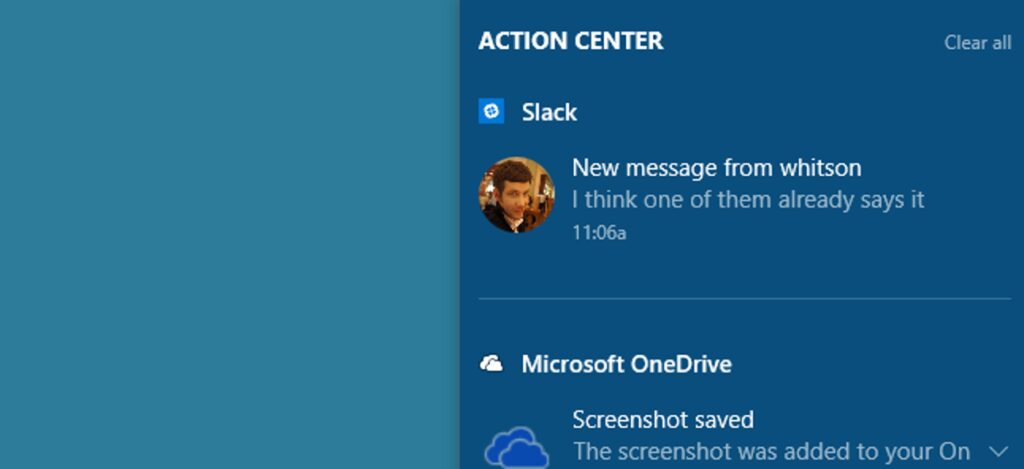
Centrum akcji systemu Windows 10 w końcu zapewniło Ci centralną lokalizację wszystkich powiadomień wysyłanych do systemu Windows. Dzięki rocznicowej aktualizacji systemu Windows 10 możesz teraz ustawić priorytety dla aplikacji, aby były one pogrupowane w Centrum akcji tak, jak chcesz.
Aby ustawić priorytet powiadomień, otwórz aplikację Ustawienia, naciskając Start i klikając przycisk Ustawienia (lub po prostu naciskając Windows + I). Na ekranie Ustawienia systemu Windows kliknij „System”.
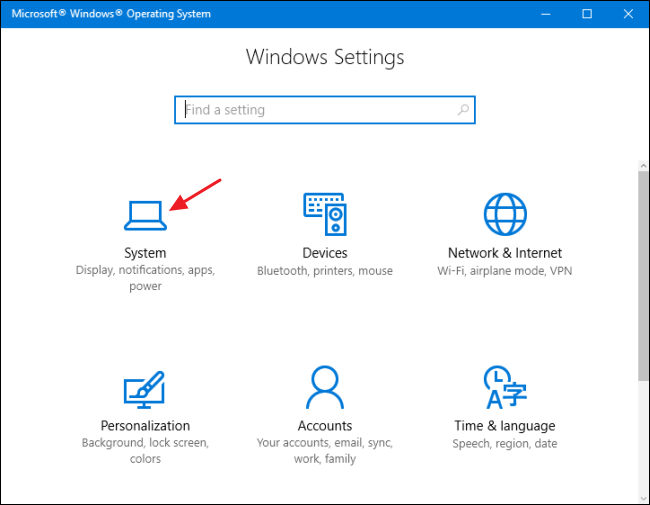
W okienku nawigacji po lewej stronie kliknij „Powiadomienia i działania”.
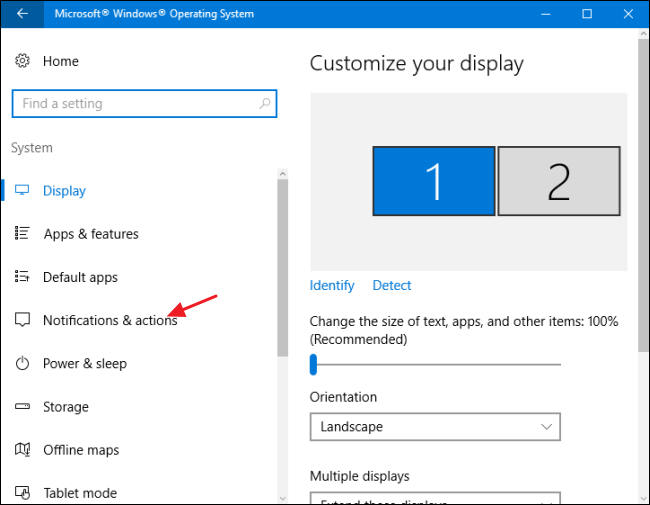
Po prawej stronie przewiń w dół do listy aplikacji na dole. Znajdź aplikację, dla której chcesz ustawić priorytet powiadomień, i kliknij ją.
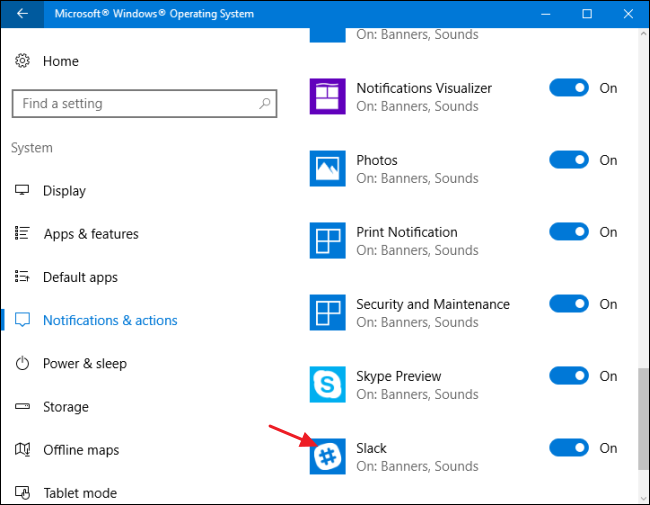
Na ekranie powiadomień aplikacji przewiń w dół, aby znaleźć listę priorytetów. Możesz ustawić aplikację na jedno z trzech ustawień priorytetu. Aplikacje ustawione na „Normalny” są wyświetlane na dole listy powiadomień w Centrum akcji. Aplikacje ustawione na „Wysoki” są wyświetlane nad wszystkimi aplikacjami ustawionymi na „Normalny”. Możesz ustawić tylko jedną aplikację na „Góra”, aby jej powiadomienia były wyświetlane u góry Centrum akcji. Domyślnie wszystkie aplikacje mają niski priorytet, z wyjątkiem Cortany, która ma najwyższy priorytet.
Po prostu kliknij dowolną opcję, dla której chcesz ustawić nowy priorytet dla aplikacji.
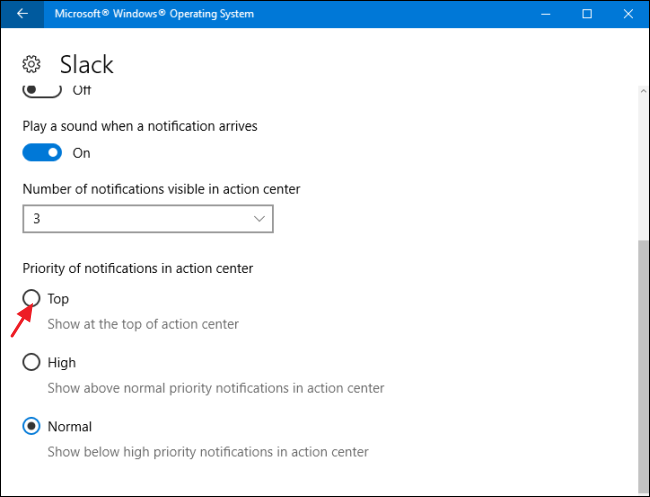
Jeśli ustawisz aplikację na najwyższy priorytet, system Windows poprosi o potwierdzenie, że chcesz zastąpić dowolną aplikację, która jest już ustawiona na najwyższej pozycji.
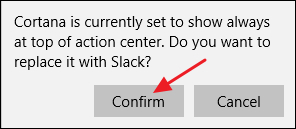
Po dokonaniu wyboru aplikacja o najwyższym priorytecie zawsze będzie wyświetlać powiadomienia u góry centrum akcji, następnie aplikacje o wysokim priorytecie, a następnie aplikacje o niskim priorytecie na dole. Teraz zawsze najpierw będziesz wiedzieć, co ważne.
